당신은 얻을 수 있습니다 원격 데스크톱 서비스 세션이 종료되었습니다. Windows 11/10 컴퓨터를 업데이트한 후 원격 데스크톱을 사용하려고 하면 오류가 발생합니다. 이 게시물은 문제를 해결하기 위해 적용할 수 있는 실용적인 수정 사항을 제공합니다.
이벤트 ID 1511
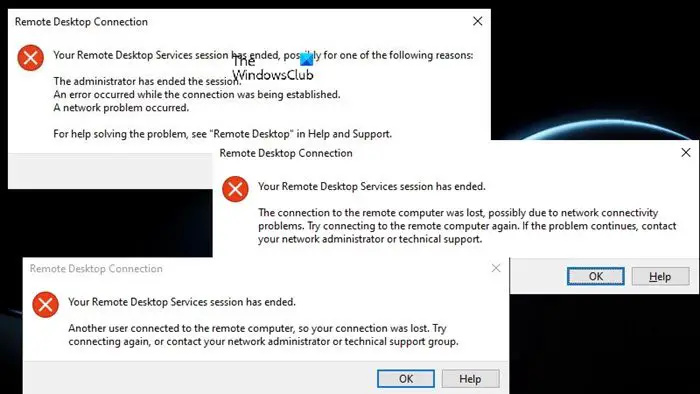
이 문제가 발생하면 다음 전체 오류 메시지가 표시됩니다.
오류 메시지 1
다음 이유 중 하나로 인해 원격 데스크톱 서비스 세션이 종료되었습니다.
- 관리자가 세션을 종료했습니다.
- 연결을 설정하는 동안 오류가 발생했습니다.
- 네트워크 문제가 있습니다.
이 오류 메시지와 별도로 원격 데스크톱 서비스 세션이 종료된 이유에 대한 다음과 같은 유사하거나 관련된 오류 메시지 설명이 표시될 수 있습니다.
오류 메시지 2
네트워크 연결 문제로 인해 원격 컴퓨터에 대한 연결이 끊어졌습니다.
오류 메시지 3
다른 사용자가 원격 컴퓨터에 연결하여 연결이 끊어졌습니다.
다음과 같은 이유로 이러한 오류가 발생할 수 있습니다.
- 자동 로그인.
- Windows 업데이트가 잘못되었습니다.
- WDDM 그래픽 드라이버와의 비호환성 문제.
- 잘못된 네트워크 연결 프로필입니다.
- 원격 세션 충돌:
원격 데스크톱 서비스 세션이 종료되었습니다.
다음을 나타내는 오류 메시지가 표시되는 경우 원격 데스크톱 서비스 세션이 종료되었습니다. 연결하거나 원격 데스크톱 연결을 설정하려고 할 때 아래 제시된 솔루션이 문제를 해결하는 데 도움이 될 수 있습니다.
이러한 수정 사항을 자세히 살펴보겠습니다. 수정 1-4는 오류 메시지 1에 적용되고 수정 5와 6은 각각 오류 메시지 2와 3에 적용됩니다.
- UDP(사용자 데이터그램 프로토콜) 비활성화
- WDDM 그래픽 드라이버 비활성화
- 최근 Windows 업데이트 제거
- 자동 로그인 비활성화
- 네트워크 프로필 변경
- 서버 컴퓨터에서 GPO 수정
이러한 솔루션을 자세히 살펴보겠습니다.
1] UDP(사용자 데이터그램 프로토콜) 비활성화
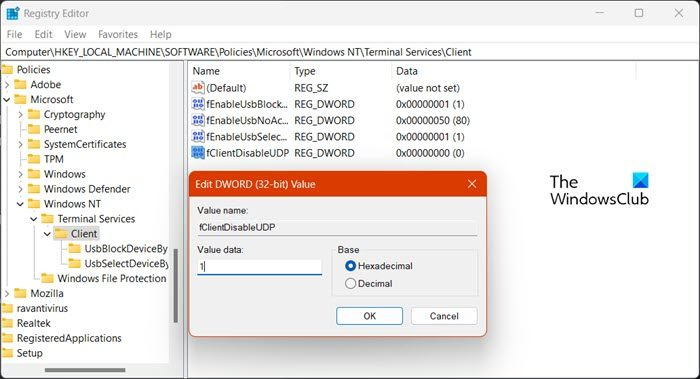
그만큼 원격 데스크톱 서비스 세션이 종료되었습니다. 오류 메시지는 클라이언트 시스템에서 UDP(User Datagram Protocol)를 비활성화하여 해결할 수 있습니다. 다음 세 가지 방법 중 하나로 이 작업을 수행할 수 있습니다.
파워셸
- 관리자 모드에서 Windows 터미널 열기 .
- 다음 명령을 실행합니다.
New-ItemProperty 'HKLM:\SOFTWARE\Microsoft\Terminal Server Client' -Name UseURCP -PropertyType DWord -Value 0
기재
- 누르다 윈도우 키 + R 실행 대화 상자를 호출합니다.
- 실행 대화 상자에서 다음을 입력하십시오. 등록 Enter 키를 눌러 레지스트리 편집기 열기 .
- 레지스트리 키로 이동 또는 이동 아래 경로:
HKEY_LOCAL_MACHINE\SOFTWARE\Policies\Microsoft\Windows NT\Terminal Services\Client
- 위치에서 오른쪽 창에 있는 fClientDisableUDP 해당 속성을 편집하려면 항목을 선택하십시오.
키가 없으면 오른쪽 창의 빈 공간을 마우스 오른쪽 버튼으로 클릭한 다음 새로운 > DWORD(32비트) 값 에게 레지스트리 키 생성 , 그에 따라 키 이름을 변경하고 Enter 키를 누릅니다.
- 새 항목을 두 번 클릭하여 속성을 편집합니다.
- 유형 1 에서 안에 지역 데이터 필드.
- 딸깍 하는 소리 좋아요 또는 Enter 키를 눌러 변경 사항을 저장하십시오.
- 레지스트리 편집기를 종료하십시오.
- 기계를 다시 시작하십시오.
그룹 정책
- 실행 대화 상자를 엽니다.
- 실행 대화 상자 유형에서 gpedit.msc Enter 키를 눌러 로컬 그룹 정책 편집기 .
- 이제 아래 경로로 이동합니다.
Computer Configuration > Administration Templates > Windows Components > Remote Desktop Services > Remote Desktop Connection Client
- 오른쪽 창에서 다음을 두 번 클릭합니다. UDP 끄기 클라이언트에서 속성을 편집합니다.
- 이제 라디오 버튼을 사용 .
- 딸깍 하는 소리 적용하다 > 좋아요 변경 사항을 저장합니다.
- 로컬 그룹 정책 편집기를 종료합니다.
- 컴퓨터를 다시 시작하십시오.
읽다 : 컴퓨터가 원격 컴퓨터에 연결할 수 없습니다
2] WDDM 그래픽 드라이버 비활성화
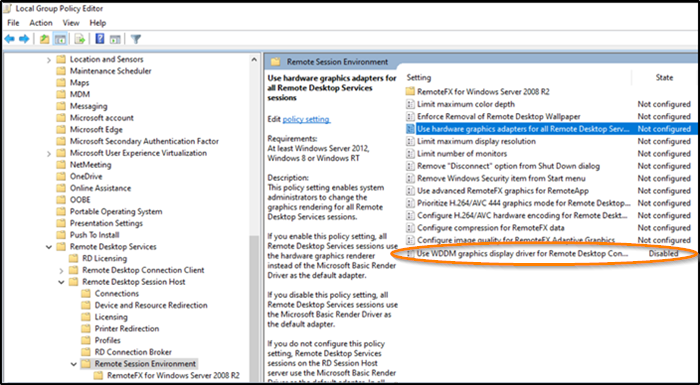
다음을 수행하십시오.
- 로컬 그룹 정책 편집기를 엽니다.
- 다음으로 아래 경로로 이동합니다.
Computer Configuration > Administrative Templates > Windows Components > Remote Desktop Services > Remote Desktop Session Host > Remote Session Environment
- 오른쪽 창에서 다음을 두 번 클릭합니다. 원격 데스크톱 연결에 WDDM 그래픽 디스플레이 드라이버 사용 속성을 편집합니다.
- 이제 라디오 버튼을 장애가 있는 .
- 딸깍 하는 소리 적용하다 > 좋아요 변경 사항을 저장합니다.
- 로컬 그룹 정책 편집기를 종료합니다.
- 컴퓨터를 다시 시작하십시오.
읽다 : Windows 11에서 원격 데스크톱이 작동하지 않음
3] 최근 Windows 업데이트 제거
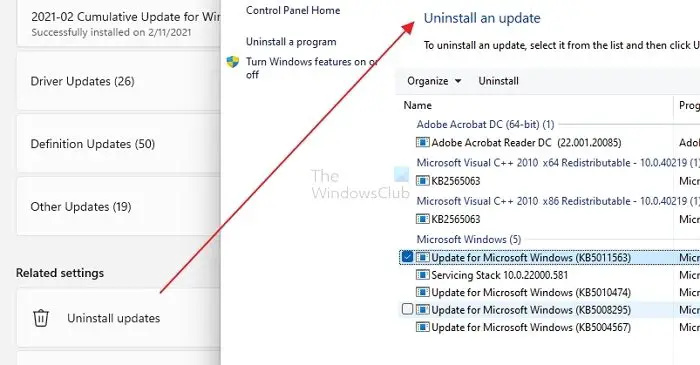
최근에 컴퓨터를 업데이트한 후 문제가 발생하기 시작한 경우 이 경우 문제를 해결하려면 다음을 수행할 수 있습니다. Windows 업데이트 제거 . 또는 다음을 수행할 수 있습니다. 시스템 복원 수행 .
4] 자동 로그인 비활성화
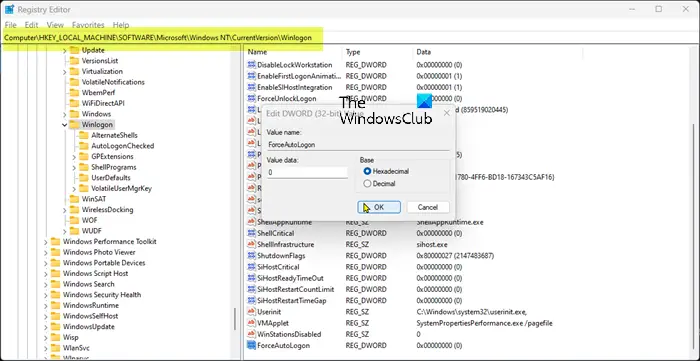
이 작업을 수행하려면 다음을 수행하십시오.
- 레지스트리 편집기를 엽니다.
- 아래 레지스트리 키 경로로 이동하거나 이동합니다.
HKEY_LOCAL_MACHINE\SOFTWARE\Microsoft\Windows NT\CurrentVersion\Winlogon
- 해당 위치의 오른쪽 창에서 다음을 찾아 두 번 클릭합니다. 강제 자동 로그온 해당 속성을 편집하려면 항목을 선택하십시오.
키가 없으면 오른쪽 창의 빈 공간을 마우스 오른쪽 버튼으로 클릭하고 새로운 > DWORD(32비트) 값 레지스트리 키를 만든 다음 그에 따라 키 이름을 바꾸고 Enter 키를 누릅니다.
- 새 항목을 두 번 클릭하여 속성을 편집합니다.
- 입력 0 에서 안에 지역 데이터 필드.
- 딸깍 하는 소리 좋아요 또는 Enter 키를 눌러 변경 사항을 저장하십시오.
- 레지스트리 편집기를 종료하십시오.
- 기계를 다시 시작하십시오.
읽다 : Windows 자동 로그인이 작동하지 않음 [수정됨]
5] 네트워크 프로필 변경
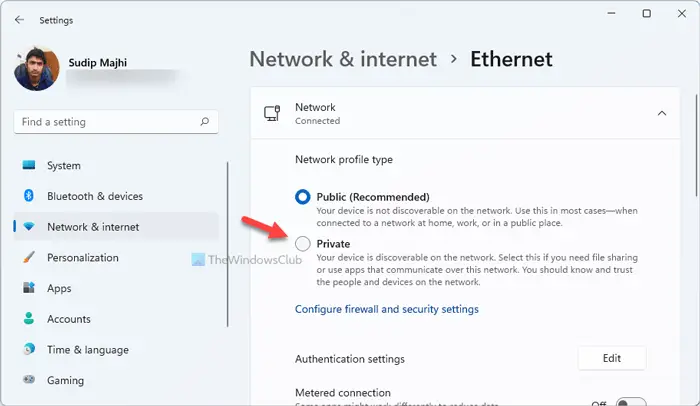
이 솔루션에는 다음이 필요합니다. 네트워크 프로필 변경 ~에서 공공의 에게 사적인 .
6] 서버 컴퓨터에서 GPO 수정
이 작업을 수행하려면 다음을 수행하십시오.
- 로컬 그룹 정책 편집기를 엽니다.
- 다음으로 아래 경로로 이동합니다.
Computer Configuration > Administrative Templates > Windows Components > Remote Desktop Services > Remote Desktop Session Host > Connections.
- 오른쪽 창에서 다음을 두 번 클릭합니다. 원격 데스크톱 서비스 사용자를 단일 원격 데스크톱 서비스 세션으로 제한 속성을 편집합니다.
- 이제 라디오 버튼을 장애가 있는 .
- 딸깍 하는 소리 적용하다 > 좋아요 변경 사항을 저장합니다.
- 로컬 그룹 정책 편집기를 종료합니다.
- 컴퓨터를 다시 시작하십시오.
읽다 : 원격 데스크톱 연결 수를 늘리는 방법
도움이 되었기를 바랍니다.
num lock이 작동하지 않습니다.
RDP 연결이 끊어지는 원인은 무엇입니까?
RD 세션 연결 끊김 문제는 허용된 세션 수를 제한할 수 있는 원격 데스크톱 서비스 구성의 잘못 구성된 그룹 정책 설정 또는 RDP-TCP 설정으로 인해 가끔 발생할 수 있습니다. 포트 할당 충돌: RDP의 기본 포트 번호는 3389입니다.
읽다 : 원격 데스크톱 라이선스 서버 없음, 원격 세션 연결 끊김
세션을 닫지 않고 RDP 창의 연결을 끊으면 어떻게 됩니까?
로그아웃하지 않고 연결을 끊으면 원격 데스크톱의 애플리케이션이 계속 실행될 수 있습니다. 서버에 대한 연결을 끊고 게시된 프로그램을 계속 사용할 수도 있습니다. RDP 세션에는 라이선스가 없으면 2개의 동시 RDP 연결만 허용되는 제한이 있습니다.
다음 읽기 : 컴퓨터가 다른 콘솔 세션에 연결할 수 없습니다. .
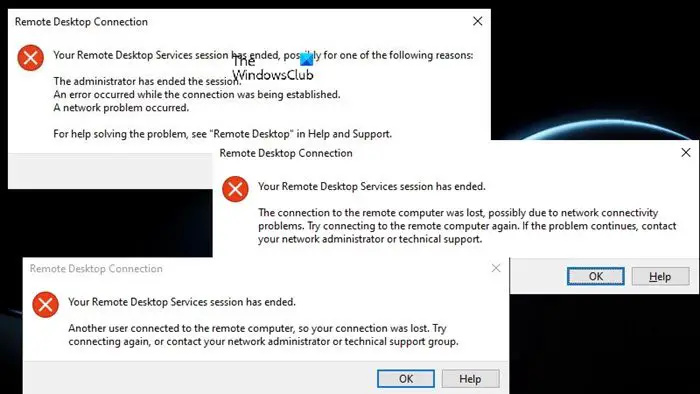





![이 앱을 실행하려면 .NET Core를 설치해야 합니다. [Fix]](https://prankmike.com/img/net/EB/to-run-this-application-you-must-install-net-core-fix-1.png)








